Мазмұны
Excel - деректердің үлкен жиынын талдауға арналған танымал және пайдалы құрал. Енді электрондық кестеге шешім қабылдау қабілетін қоссақ тамаша емес пе? Күрделі естіледі, иә? Дұрыс емес! Бұл мақалада біз Excel бағдарламасында екі сан арасындағы егер-онда формуласын қолданудың 4 оңай жолын көрсетеміз.
Тәжірибе жұмыс кітабын жүктеп алу
Тәжірибе жұмыс кітабын жүктеп алуға болады. төмендегі сілтемеден.
Егер екі санның арасында болса.xlsx
Егер мән екі санның арасында болса, күтілетін нәтижені қайтарудың 4 жолы Excel
Біріншіден, егер-онда формуласы не екеніне аздап тоқталайық.
Қысқаша айтқанда, Excel бағдарламасының ЕГЕР-ОНДА формуласы шешім қабылдау мүмкіндігін қосады. жұмыс парағы. Қарапайым тілмен айтқанда, ол шарттың ақиқат немесе жалған екенін тексереді және шарт негізінде белгілі бір тапсырманы орындайды.
B4:C13 <көрсетілген Қызметкерлердің жас тізімі деректер жиынын ескере отырып жасушалар. Бұл деректер жинағында бізде қызметкерлердің Аты-жөні және тиісінше олардың Жасы бар.
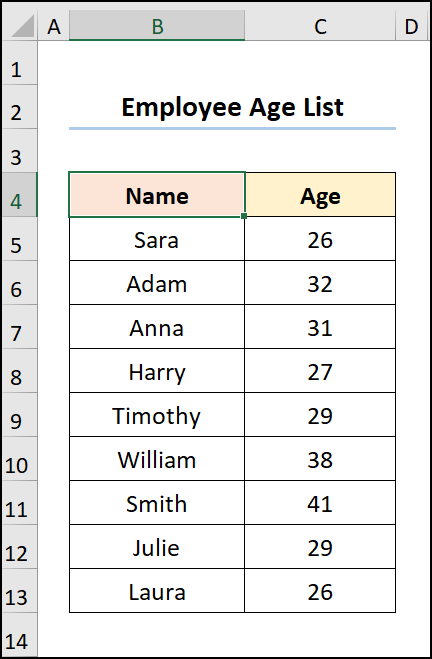
Мұнда біз <9 пайдаландық>Microsoft Excel 365 нұсқасы, сіз өзіңізге ыңғайлы кез келген басқа нұсқаны пайдалана аласыз.
1-әдіс:
шартына негізделген нәтижені қайтару үшін ЖӘНЕ функциясын пайдалану. екі сан арасында ЕГЕР-ОНДА формуласын қолданудың ең қарапайым жолы. Мұнда қызметкерлердің жасы 25 мен арасында болуын тексеру үшін ЖӘНЕ функциясын қолданамыз. 30 жыл. Сонымен, процесті егжей-тегжейлі қарастырайық.
📌 Қадамдар :
- Ең алдымен D5 ұяшығына өтіп, енгізіңіз. төменде берілген формула.
=AND(C5>=$G$6,C5<=$G$5)
Мұнда C5 , G5 , және G6 ұяшықтары сәйкесінше Жас , Жоғарғы шек және Төменгі шек дегенді білдіреді.
📃 Ескертпе: F4<пернесін басу арқылы Абсолютті ұяшық сілтемесі пайдаланғаныңызға көз жеткізіңіз. 2> пернетақтадағы пернесін басыңыз.
Формуланың бөлінуі:
- ЖӘНЕ(C5>=$G) $6,C5<=$G$5) → барлық аргументтердің ШЫН, екенін тексереді және барлық аргументтер ШЫН болса, ШЫН қайтарады. Мұнда C5>=$G$6 логикалық1 аргументі, ал C5<=$G$5 - логикалық2 аргументі, себебі екі аргумент де ШЫН , сондықтан функция ШЫН шығысын қайтарады.
- Шығару → ШЫНДЫҚ
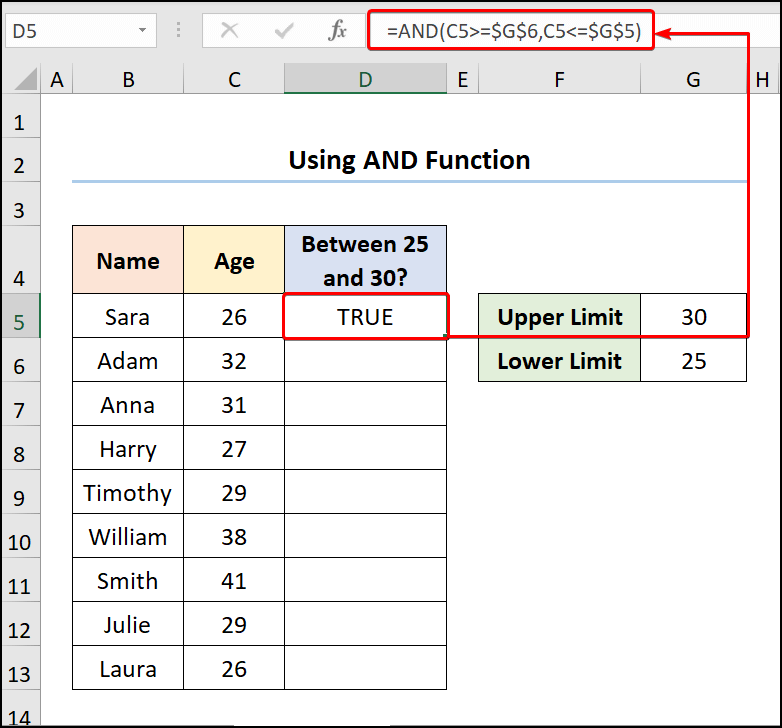
- Одан кейін Толтыру Формуланы төмендегі ұяшықтарға көшіру үшін құралын пайдаланыңыз.
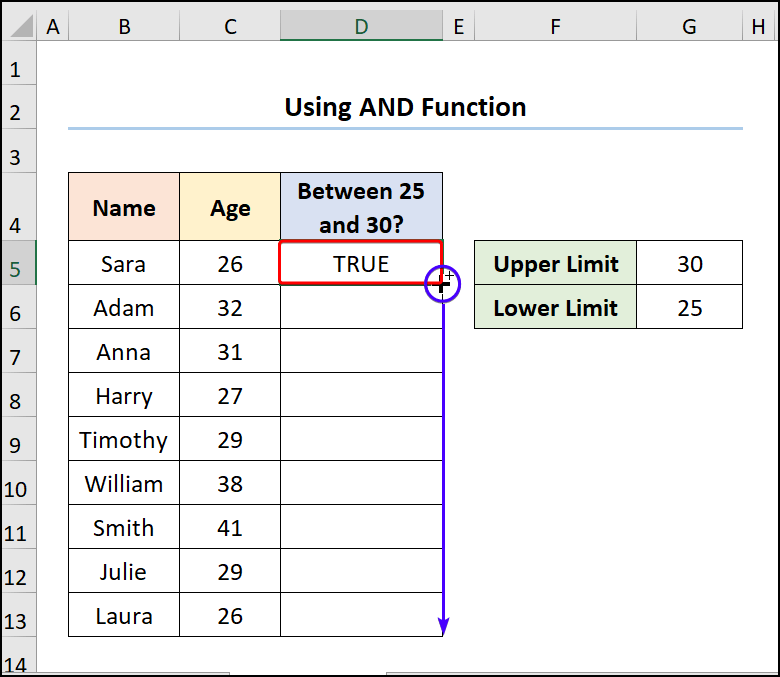
Соңында нәтиже төменде көрсетілген сурет сияқты болуы керек.
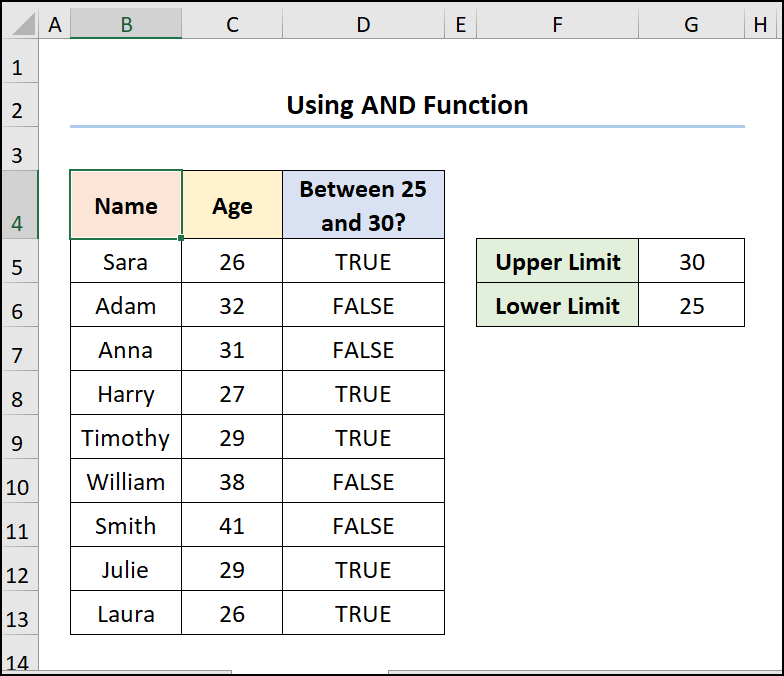
Толығырақ: [түзетілді!] CTRL C Excel бағдарламасында жұмыс істемейді
2-әдіс: IF және ЖӘНЕ функцияларын пайдалану
екі сан арасындағы ЕГЕР-СОНДА формуласының екінші әдісі нәтижелерге негізделген мәтін жолын қайтару үшін ЖӘНЕ және ЕГЕР функцияларын біріктіреді. Бұл қарапайым & оңай,жай ғана орындаңыз.
📌 Қадамдар :
- Ең алдымен D5 ұяшығына өтіп, төменде берілген өрнекті теріңіз. .
=IF(AND(C5>=$G$6,C5<=$G$5),"Yes","No")
Бұл формулада C5 , G5 , және G6 ұяшықтары сәйкесінше Жас , Жоғарғы шек және Төменгі шекті білдіреді.
Формулаларды бөлу:
- ЖӘНЕ(C5>=$G$6,C5<=$G$5) → барлық аргументтердің <екенін тексереді. 1>ШЫН, және барлық аргументтер ШЫН болса, ШЫН қайтарады. Мұнда C5>=$G$6 логикалық1 аргумент және C5<=$G$5 >логикалық2 аргументі, себебі екі аргумент де ШЫН сондықтан ЖӘНЕ функциясы ШЫН нәтижесін қайтарады.
- Шығыс → ШЫНДЫҚ
- =Егер(ЖӘНЕ(C5>=$G$6,C5<=$G$5), «Иә», «Жоқ») → шарттың орындалғанын тексереді және ШЫН болса бір мәнді, ал ЖАЛҒАН болса, басқа мәнді қайтарады. Мұнда ЖӘНЕ(C5>=$G$6,C5<=$G$5) ішіндегі жасты салыстыратын логикалық_тест аргументі. C5 ұяшы G6 ұяшығындағы Жоғарғы шек мәнінен үлкен және C5 ішіндегі күн Төменгі мәннен аз болса G5 ұяшығында шегі. Егер бұл мәлімдеме ШЫН болса, онда функция “ Иә” ( мән_егер_шындық аргумент), әйтпесе “Жоқ” мәнін қайтарады ( егер_жалған_мән аргумент).
- Шығару → Иә
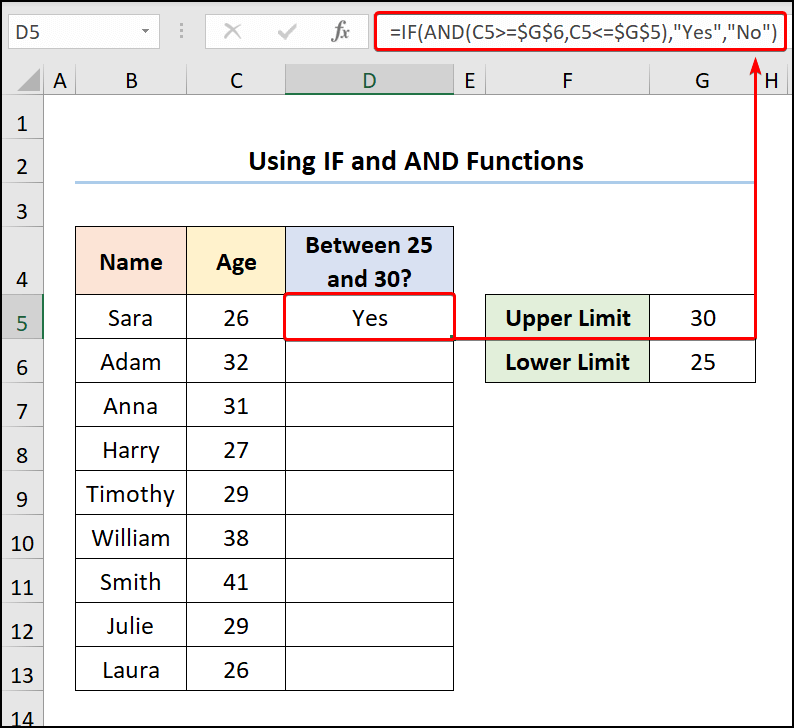
Соңында, шығыс төмендегі суреттегідей болуы керек .
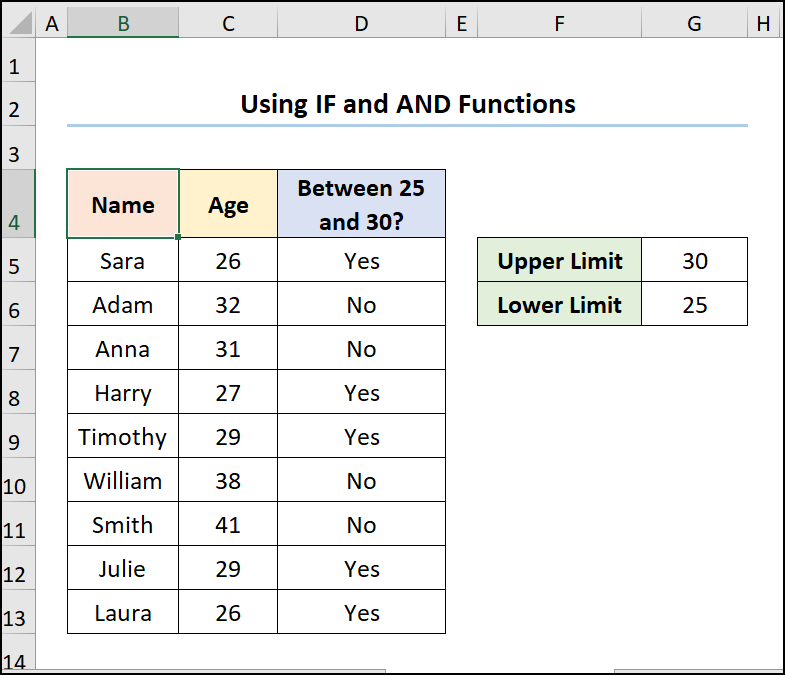
Ұқсас оқулар
- Excel бағдарламасында соңғы өзгертілгендерді қалай жоюға болады (3 әдіс)
- [түзетілді!] Excel бағдарламасында жоғары және төмен көрсеткілер жұмыс істемейді (8 шешім)
- Excel бағдарламасында көбелек диаграммасын қалай құруға болады (2 оңай әдіс)
- Excel бағдарламасында жоғары және төмен жылжыту жолы (5 оңай әдіс)
3-әдіс: шартты пішімдеуді қолдану
Excel бағдарламасындағы екі сан арасындағы егер-онда формуласын қолданудың тағы бір жолы Шартты пішімдеу опциясын пайдалануды қамтиды. Сонымен, бастайық.
📌 Қадамдар :
- Алдымен D5 ұяшығына өтіп, келесі формуланы енгізіңіз.
=AND(C5>=$G$6,C5<=$G$5)
Жоғарыда келтірілген формулада C5 , G5 және G6 ұяшықтары тиісінше Жас , Жоғарғы шек және Төменгі шекті көрсетеді.

- Кейін, ұяшықтар ауқымын таңдаңыз D5:D13 >> Басты бет қойындысының астындағы Шартты пішімдеу ашылмалы тізімді басыңыз >> Жаңа ереже опциясын таңдаңыз.
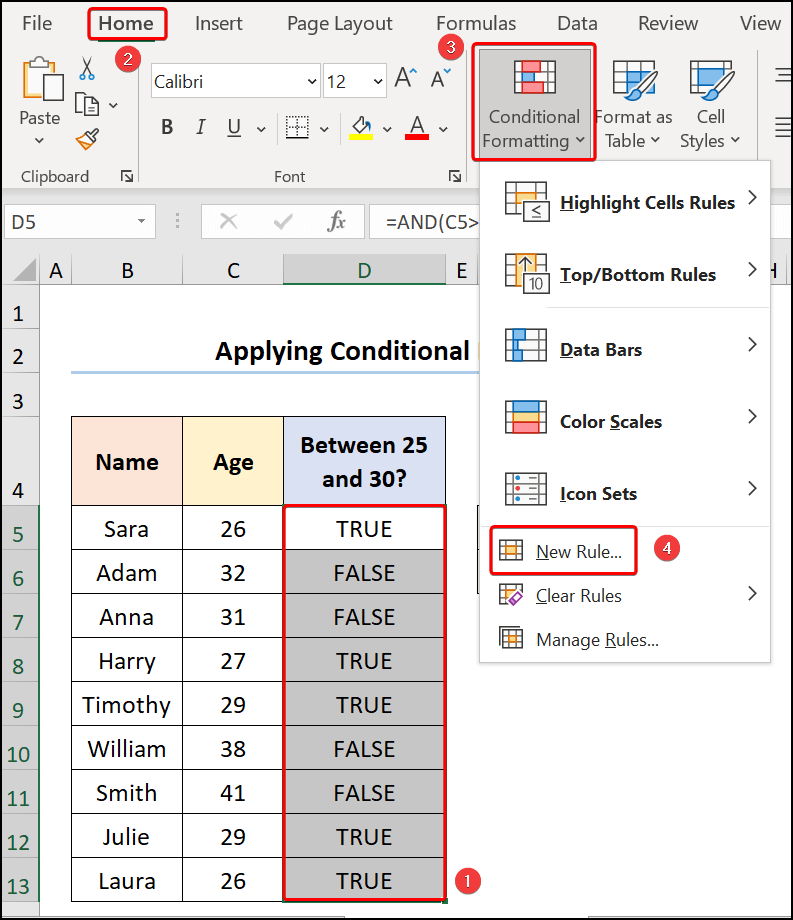
Бір сәтте Жаңа пішімдеу ережесі шебері шығады.
- Содан кейін Қандай ұяшықтарды пішімдеу керек екенін анықтау үшін формуланы пайдалану опциясын таңдаңыз.
- Содан кейін Ереже сипаттамасы ішіне келесі формуланы енгізіңіз. .
=AND(C5>=$G$6,C5<=$G$5)
- Енді түймесін басыңыз. Ұяшық түсін көрсету үшін форматтау өрісі.
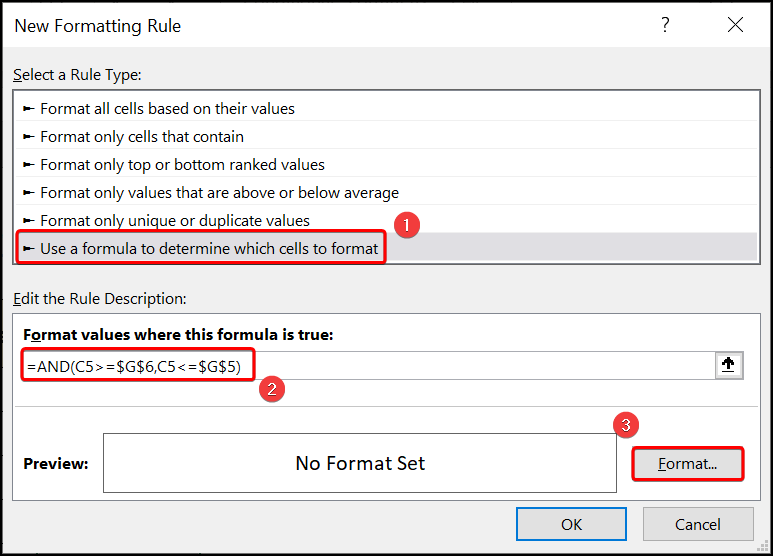
Бұл Ұяшықтарды пішімдеу шеберін ашады.
- Өз кезегінде Толтыру қойындысын >> өзіңізге ұнайтын түсті таңдаңыз, мысалы, біз Ашық жасыл түс >> таңдадық; OK түймесін басыңыз.
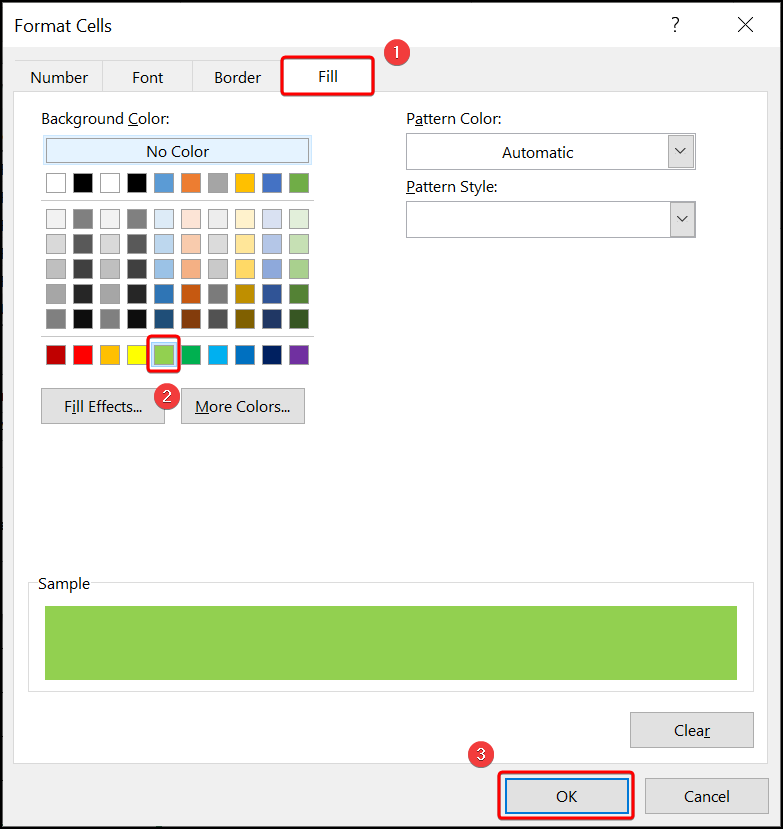
Сондықтан нәтижелер төменде көрсетілген скриншот сияқты болуы керек.
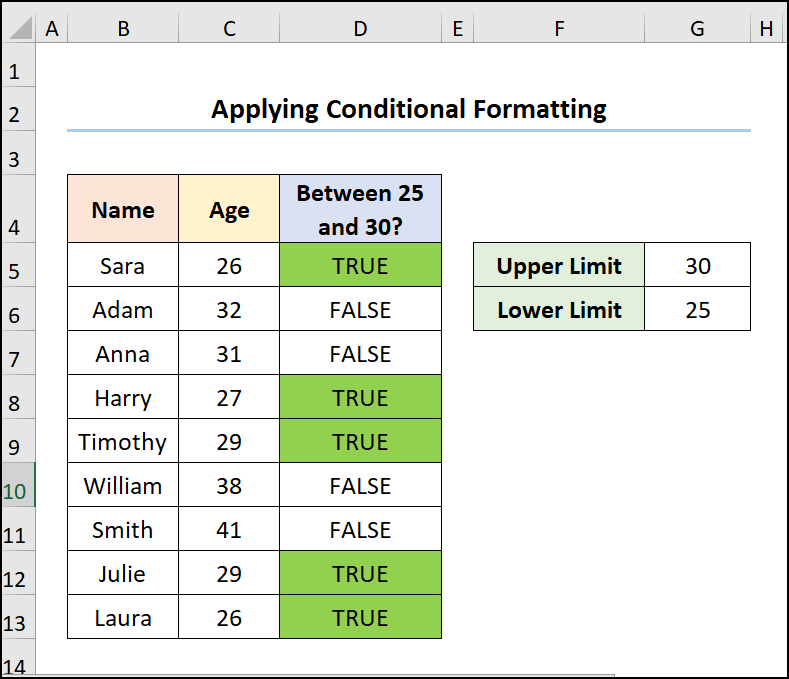
Толығырақ: Excel бағдарламасындағы формуланы қалай түзетуге болады (9 оңай әдіс)
4-әдіс: ЖӘНЕ, MIN және MAX функцияларын пайдалану
Екі сан әртүрлі бағандарда болса ше? Біздің келесі әдіс - дәл осы сұраққа жауап беру. Мұнда біз осы екі санның арасында үшінші сан жатқанын тексеру үшін ЖӘНЕ , MIN және MAX функцияларын біріктіреміз.
B4:D13 ұяшықтарындағы Сандар тізімі деректер жиынын қарастырайық. Мұнда деректер жинағы Бастау мәні , Ақырғы мән және Сан сәйкесінше көрсетеді.
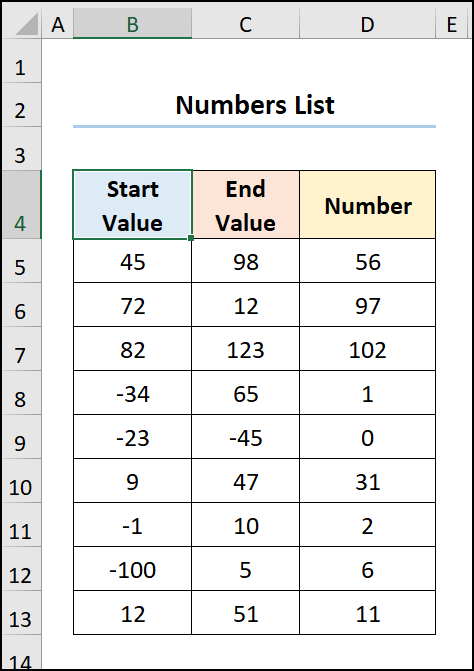
📌 Қадамдар :
- Біріншіден, E5 ұяшығына өтіп, төменде берілген өрнекті теріңіз.
=AND(D5>=MIN(B5,C5),D5<=MAX(B5,C5))
Мұнда B5 , C5 және D5 ұяшықтары Бастапқы мән , Соңғы мән және Сан .
Формула бөлу:
- ЖӘНЕ(D5>=MIN(B5,C5),D5<=MAX(B5,C5)) → барлық аргументтердің ШЫН, және егер барлық аргументтер ШЫН болса, ШЫН қайтарады. Мұнда, D5>=MIN(B5,C5) D5 ұяшығындағы мәннің тең мәннен үлкен екенін тексеретін логикалық1 аргументі. B5 және C5 ұяшықтарындағы екі мәннің үлкеніне. Сол сияқты, D5<=MAX(B5,C5) - D5 ұяшығындағы мәннің аз екенін тексеретін логикалық2 аргументі B5 және C5 ұяшықтарындағы екі мәннің кішісіне тең. Егер аргументтердің екеуі де ШЫН болса, функция ШЫН қайтарады.
- Шығару → ШЫНДЫҚ
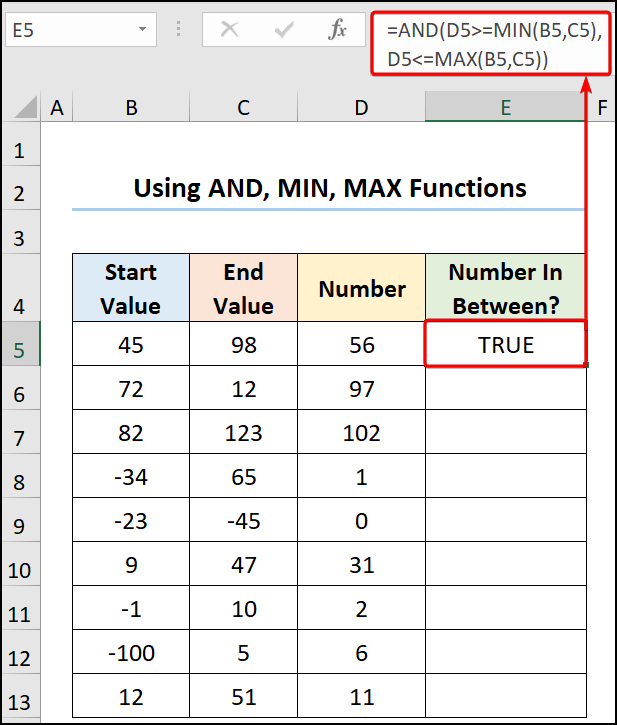
Соңында, шығыс төменде берілген сурет сияқты болуы керек .
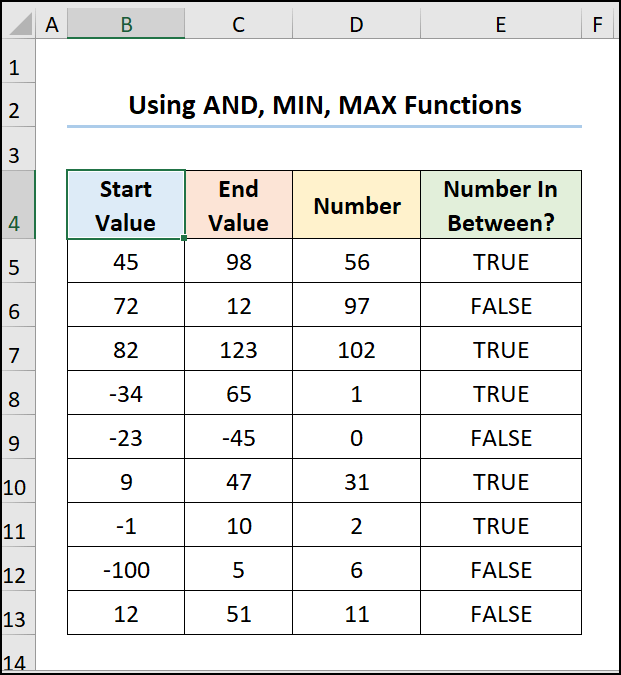
Толығырақ: Excel бағдарламасында деректерді жолдан бағанға жылжыту жолы (4 оңай жол)
COUNTIFS функциясын қолдану Екі санның арасындағы санау
Егер екі санның арасындағы қайталанулар санын санағыңыз келсе, ЕҢЕКТЕР функциясын пайдалана аласыз. Ендеше, оны іс жүзінде көрейік.
📌 Қадамдар :
- Басында F6 ұяшығына өтіп, теріңіз. төменде берілген өрнекте.
=COUNTIFS(C5:C13,"=25")
Мұнда ұяшықтардың C5:C13 диапазоны қызметкерлердің Жасы , ал 30 және 25 сәйкесінше Жоғарғы және Төменгі шектер .
Формулалардың бөлінуі:
- COUNTIFS(C5:C13,”=25″) → санын санайды шарттар немесе критерийлер жиынтығымен көрсетілген ұяшықтар. Мұнда C5:C13 болады шарттар_диапазоны1 аргументі және “<=30” – барлық <мәндерін есептейтін шарттар1 аргументі 9>Жас мәндері 30 мәнінен аз. Одан кейін C5:C13 екінші жинағы шарттар_аралығы2 аргументі және “<=30” – 25 мәнінен үлкен мәндерді санайтын шарт2 аргументі. 25 және 30 арасындағы Жас мәндері шығыста көрсетілген.
- Шығару → 5
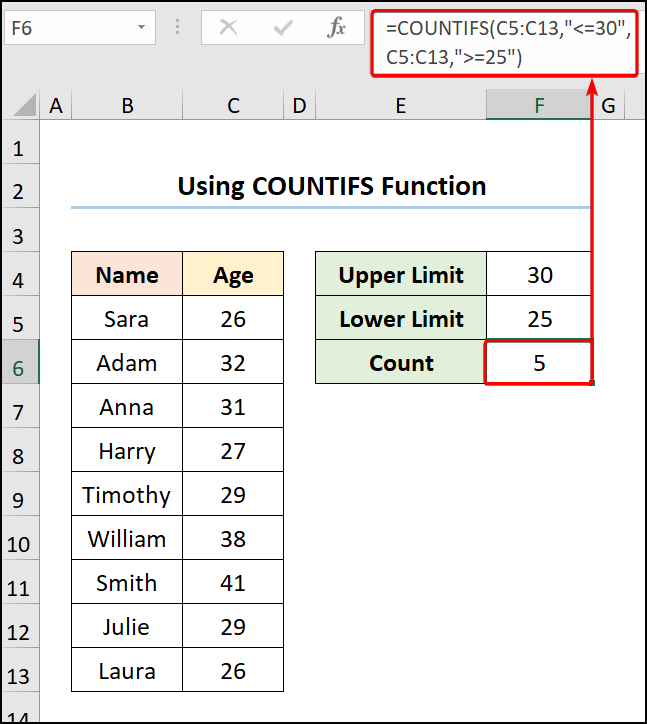
Кейіннен нәтижелер төменде берілген скриншот сияқты болуы керек .
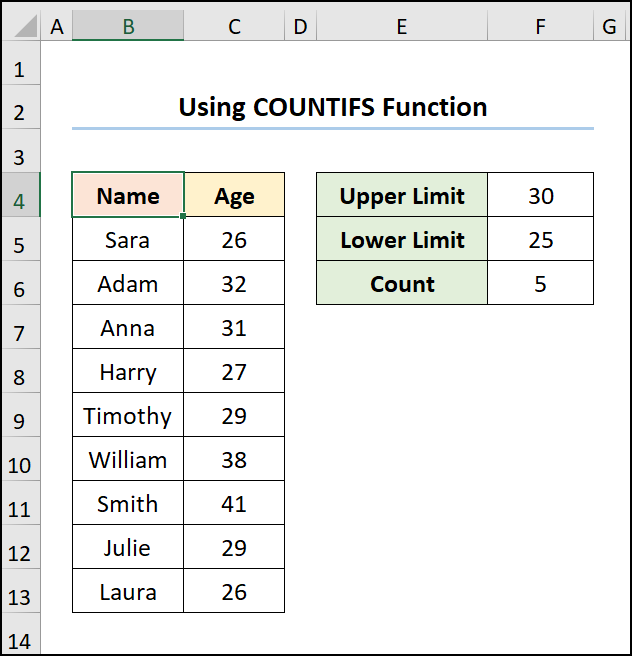
Жаттығу бөлімі
Біз әр парақтың оң жағында Тәжірибе бөлімін бердік, осылайша сіз өз бетіңізше жаттыға аласыз. Екі санның арасында мән бар болса, Excel формуласын пайдалану үшін мұны өзіңіз жасағаныңызға көз жеткізіңіз, содан кейін қажетті нәтижені қайтарыңыз.
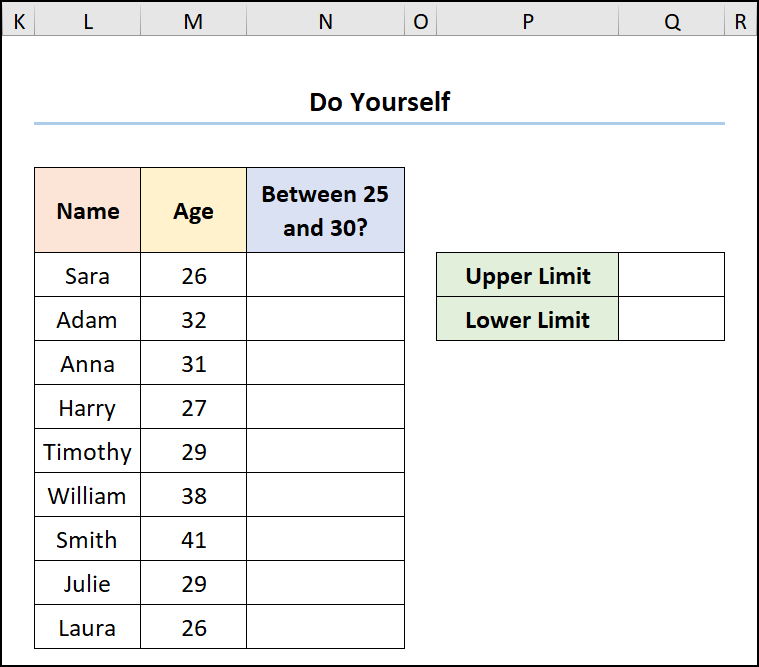
Қорытынды
Бұл мақалада берілген. Excel бағдарламасында екі санның арасындағы егер-онда формуласын пайдалану туралы жылдам және оңай жауаптар. Тәжірибе файлдарын жүктеп алуды ұмытпаңыз. Сізге пайдалы болды деп үміттенеміз. Пікір бөлімінде тәжірибеңіз туралы бізге хабарлаңыз. Біз, Exceldemy командасы, сіздің сұрақтарыңызға жауап беруге қуаныштымыз. Оқуды жалғастырыңыз және өсе беріңіз!

